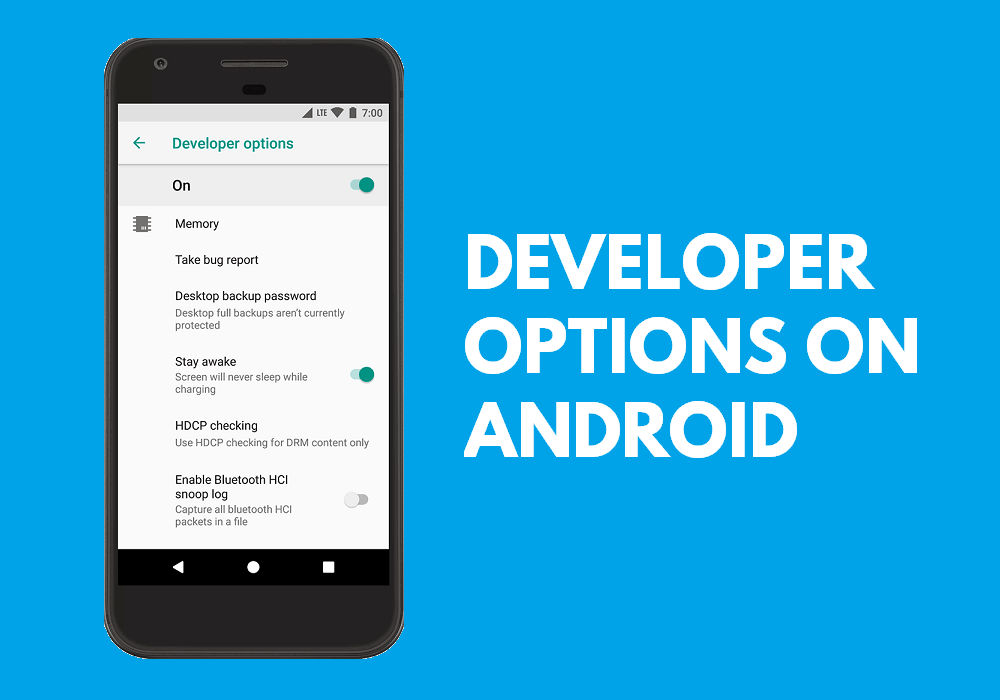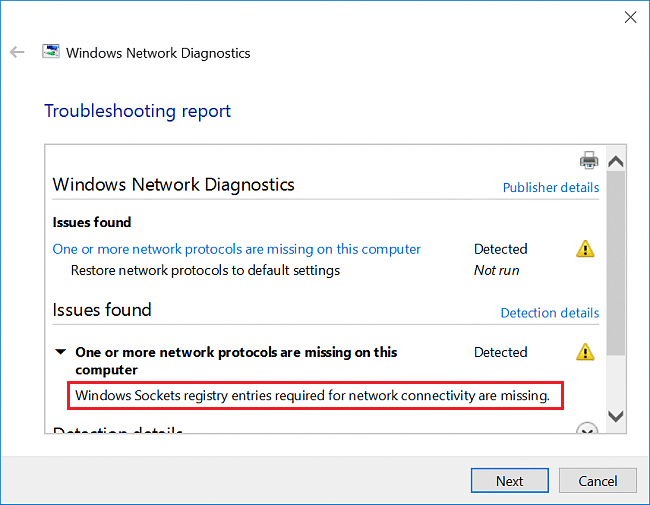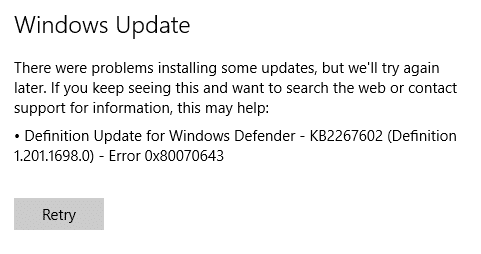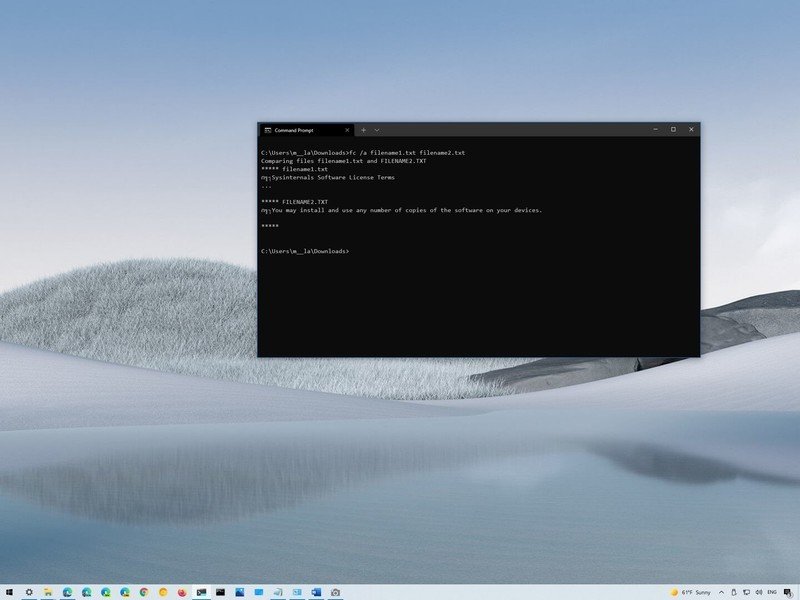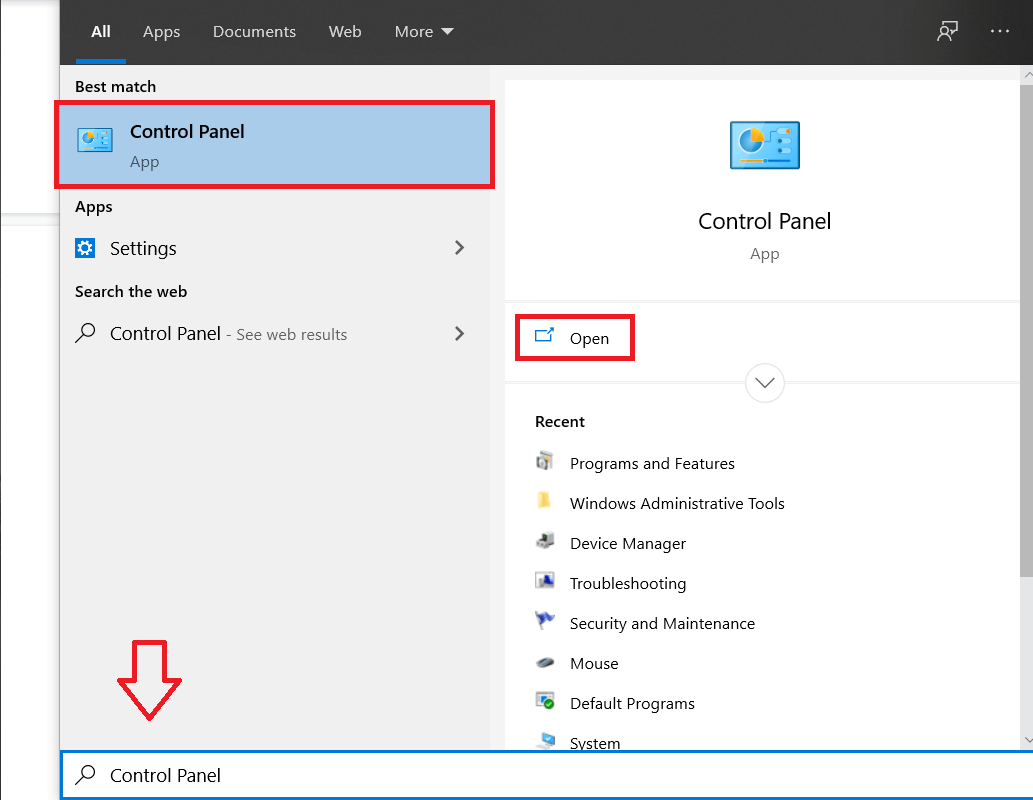
當您的PC不活動時,Windows 10執行自動維護,該維護執行Windows更新,軟件更新,系統診斷等。無論如何,如果您在安排自動維護時使用PC,則將執行;接下來,不使用PC。但是,如果您想手動啟動自動維護會發生什麼?好吧,不用擔心,因為在本出版物中,您將確切看到如何在Windows 10中手動啟動自動維護。
確保創建一個恢復點,以防出現問題。
方法1:在控制面板中手動啟動自動維護
1。控制在搜索Windows,然後單擊控制面板搜索結果。
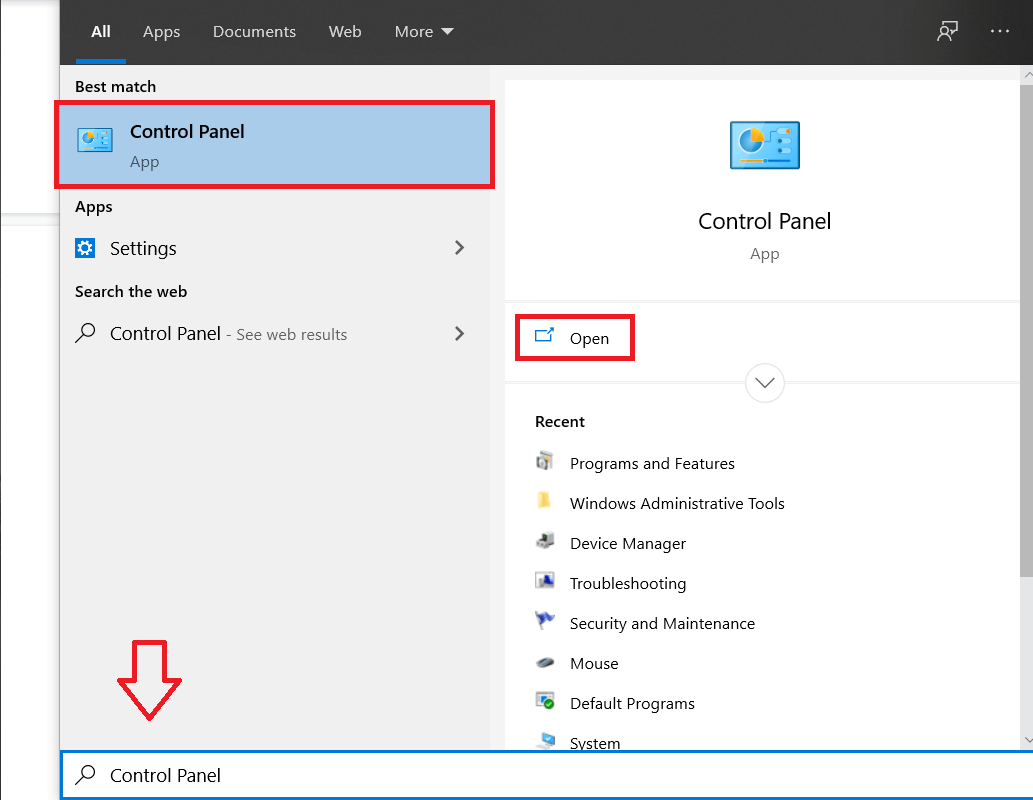
2。現在單擊系統和安全性然後單擊安全和維護。

3。然後,通過單擊箭頭來擴展維護。
4。要開始維護,只需單擊“”開始維護“在自動維護中。

5。同樣,如果您想停止自動維護,請單擊“”停止維護“。
6。重新啟動您的PC以節省更改。
方法2:在系統符號中手動啟動自動維護
1。打開系統符號。用戶可以使此步驟尋找'cmd'然後按進來。

2。在CMD中寫下以下命令,然後按Enter:
手動啟動自動維護:MSCHEDEXE.EXE啟動
手動停止自動維護:mschedexe.exe停止

3。重新啟動您的PC以節省更改。
方法3:手動開始自動維護PowerShell
1。外殼力量在Windows搜索中,然後單擊搜索結果中的PowerShell,然後選擇執行為管理員。

2。在PowerShell中寫下以下命令,然後按:
手動啟動自動維護:MSCHEDEXE.EXE啟動
手動停止自動維護:mschedexe.exe停止

3。powershell閉合,然後重新啟動您的PC。
。
這就是一切,您成功學到了如何在Windows 10中手動啟動自動維護但是,如果您仍然對本教程有任何疑問,請在評論部分中毫不猶豫地這樣做。